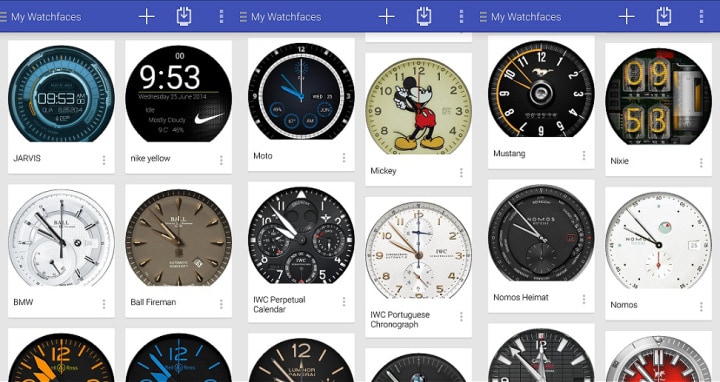O pessoal do Showmtech fizeram um tutorial bem legal onde ensina como instalar uma nova Face (mostrador do relógio) nos smartwatches que rodam o Android Weat. Serve para todos: Moto 360, LG G Watch e Watch R, Samsung Gear Live e outros. O tutorial é bem simples e a maior parte é feita no seu smartphone. O responsável pelas customizações é o aplicativo Facer for Android Wear Devices, ele é pago e custa um pouco mais que 2 Reais. Mas quem usa os smartwatches vale a pena, dá para deixar eles muito parecidos com os relógios comuns, principalmente se for um modelo redondo como o Moto 360 e Watch R.
Até uma versão de um modelo da linha TagHauer Calibre 5 eu achei:
Depois de instalar o aplicativo Facer, basta você baixar uma imagem que você quer nos vários repositórios que já existem na internet. Segue alguns links de repositórios que você pode usar: Facerepo, Wear Faces Catalog, Wear Faces Folder (Dropbox). Mas basta googlar que você acha muito mais. Interessante é a criatividade do pessoal.
Leia também:
Outro app bem legal que recomendo é o Android Wear Face Creator, nele dá para você criar sua própria face através de uma foto. Bem, abaixo o tutorial passo a passo que o Showmtech criou:
1) No seu relógio, troque a face do relógio para a face Facer (ela tem o símbolo “F”, e aparece na lista de faces logo após a instalação do app).
2) Em seguida, abra o aplicativo Facer no seu smartphone. Nele, procure o segundo ícone do topo da tela, localizado da direita para a esquerda.
3) Clique neste ícone e, ao visualizar uma lista de pastas, procure o local onde foram salvas as faces que você salvou no smartphone.
4) Ao selecionar um destes arquivos, uma face se instala automaticamente e passa a aparecer na “Lista de Faces” do aplicativo.
Agora, o passo importante:
5) Certifique-se de que o seu relógio já tem o “Facer” como face atual (como falamos no ponto 1) para então selecionar a face que você quer no seu smartphone. O app questionará se você fez isso e, ao confirmar, a face será instalada.
6) Pronto! Clique no seu relógio e veja o resultado.
Bem legal não é? E ai, quem dos leitores já aderiu a um smartwatch? Eu particularmente só vou comprar um quando a bateria durar pelo menos uma semana, menos que isso não entro nessa onda.